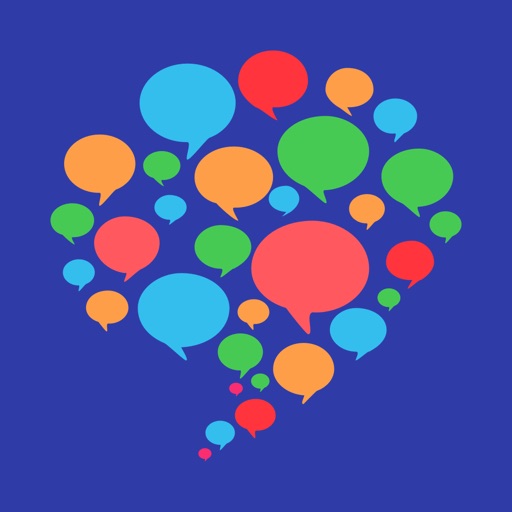StudyNowは世界中から集めたニュース記事が紹介されており、政治関連のものから少しネタっぽいものまで幅広く用意されています。

StudyNowって何ができるの?



今回はStudyNowの特徴とか使い方を紹介していくね。
ここでは、StudyNowをもっと知りたい方に向けて以下を紹介します。
- StudyNowとはそもそも何なのか
- StudyNowでできること
- StudyNowを使ったおススメの勉強方法
ぜひ最後までご覧ください。
「ざっくり英語ニュース!StudyNow」とは?
StudyNowは世界中のニュース記事から英語の勉強ができるアプリです。



各ニュースに対して日本語訳や音声、英語表現が解説されています。
ニュース記事では、リスニングや単語学習も可能なので、バランス良く英語力を伸ばせます。
扱われているトピックも幅広く、興味があるものを選択して読み進められ、飽きずに継続できる点も魅力的です。
下記はStudyNowで閲覧できるトピックの一部になっています。
・国内ニュース
・海外ニュース
・エンタメ
・ビジネス
・漫画アニメ
・ゲーム
・スポーツ
・政治経済
・事件犯罪
・音楽
また、複数のネイティブがニュース記事のナレーションを担当しているので、複数の国のアクセントを聞くことができます。



同じ英語が母国語の方でも、出身によって発音やイントネーションが違うんだよね。



うん。できるだけ多くの方の英語に触れることが必要だよ。
上級者向けの長文記事から初心者向けの簡単な記事まで用意されており、自分のレベルに合わせた勉強ができ、隙間時間にも勉強できます。
「ざっくり英語ニュース!StudyNow」の魅力
それでは、StudyNowの魅力を5つみていきましょう。
・英語学習に適した難易度
・1記事あたりの文章が短く隙間時間に勉強しやすい
・単語学習ができる
・音声もついているのでリスニングも伸ばせる
・フレーズの解説がしっかりしている
それぞれの項目を確認していきます。
英語学習に適した難易度
StudyNowの記事は英語学習者が読みやすいレベルで書かれている上に、難しい単語の解説も同じページに記載されているため、勉強しやすいです。



新聞記事などを想像すした方も多いと思いますが、そんなことはありません。
分からない文章をタップすると日本語訳が表示される機能もあるので、内容が分からない状態のまま進めてしまう心配もありません。
理解が合っているかを簡単に確認できるため、楽しく英語学習を継続できます。
1記事あたりの文章が短く隙間時間に勉強しやすい
StudyNowは一記事あたりの文章が短いため、隙間時間を活用して英文を読めます。



特に勉強し始めたばかりだと、長文って嫌だし眠くなるよね。
StudyNowには短いものから長いものまで用意されており、確保できる時間やその時のモチベーションで英文の長さを選べるので、勉強しやすいです。
記事を繰り返し読み直すこともでき、記憶にも定着しやすい点も魅力の一つです。
単語学習ができる
StudyNowで、通常のニュースサイトと異なり、重要な語句とその関連語句の解説が同じページに記載されています。



分からない単語をいちいち検索する手間が省けるのは良いよね。
プレミアム会員のみですが、分からない表現を単語帳にまとめておくこともできるため、後から簡単に見直せます。
音声もついているのでリスニングも伸ばせる
StudyNowは各記事に音声がついており、リスニング向上も目指せます。
ネイティブが読み上げているため、独特なアクセントがなく、聞き取りやすい点も魅力の一つです。
ニュース記事のスクリプトを見て聞き取れるまで繰り返したり、シャドーイングなどを行ったりできます。



総合的に英語力アップを目指せます。
フレーズの解説がしっかりしている
プレミアムプランの機能ですが、ピックアップされたフレーズが丁寧に解説されています。
関連語句の説明ページにも移行できるため、フレーズの微妙なニュアンスの違いや、同じ意味で使える類義語まで幅広く学習できます。



関連語句を複数紐づけて覚えられると表現が増えて嬉しいですね。
StudyNowの機能一覧
StudyNowの機能は無料版とプレミアム版で一部異なる部分があります。
基本的には、下記のような機能が搭載されています。
| 無料版 | プレミアム版 |
|---|---|
| ・毎日の通常配信の記事 ・英単語・熟語のピックアップ ・英語表現の解説パート ・ニュースの解説パート ・OS標準の辞書機能 ・学習記録の閲覧 ・記事のクリップ(ブックマーク) ・ランキング機能 ※バナー広告の表示あり アプリ内で入手できる「魔法の鍵」で下記機能も使用可能。 ・ネイティブスピーカーによる音声(1個消費) ・リピート再生 ・頭出し・10秒戻る ・鍵付き記事の閲覧(5個消費) | ・すべての記事が読み放題 ・すべての音声の聴き放題 -10段階の再生スピード調整 -スライダーバー -早送り機能 ・追加の英語表現の解説パート ・ナレーターの感想ミニコメント ・未読記事のみを表示するカテゴリ ・バナー広告の削除 |
StudyNowの料金プラン
StudyNowのプランは、無料版とプレミアム版の2つのみです。
プレミアム版では年間支払いの方が、2ヶ月分値段が安くなります。
| 期間 | 料金総額(税込) | 月当たりの料金(税込) |
|---|---|---|
| 1ヶ月 | 380円 | 380円 |
| 6ヶ月 | 1,990円 | 331円 |
| 12ヶ月 | 3,480円 | 290円 |
StudyNowの支払い方法と注意点
StudyNowのプレミアム機能の支払いはiTunesアカウントに請求されます。
契約終了日時に先立つ24時間以内にアカウントに請求されます。



購読完了の24時間前までに契約を解除するように注意しましょう。
「ざっくり英語ニュース!StudyNow」の詳細な使い方
ここでは、StudyNowの詳細な使い方をみていきましょう。
StudyNowのトップ画面
まずはトップ画面です。
青でマークがついている総合と書かれた項目が全記事の一覧になります。
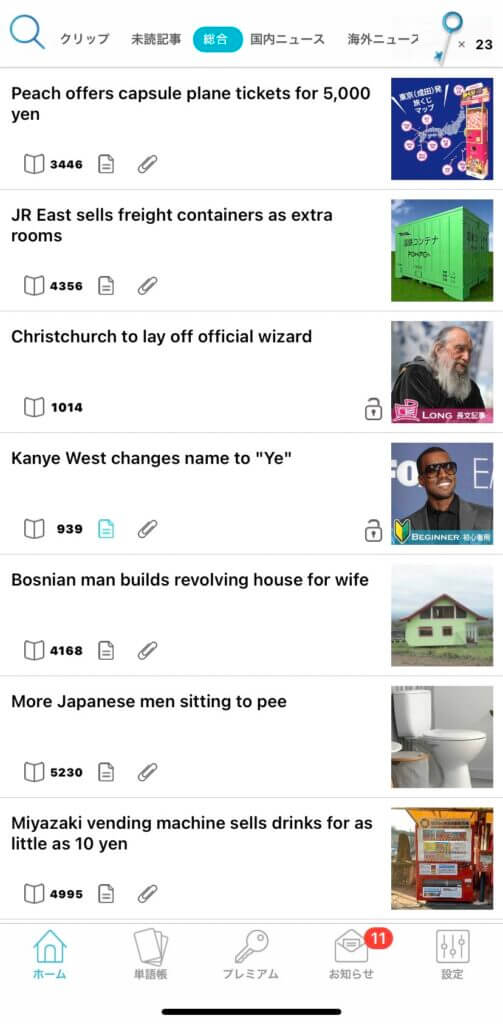
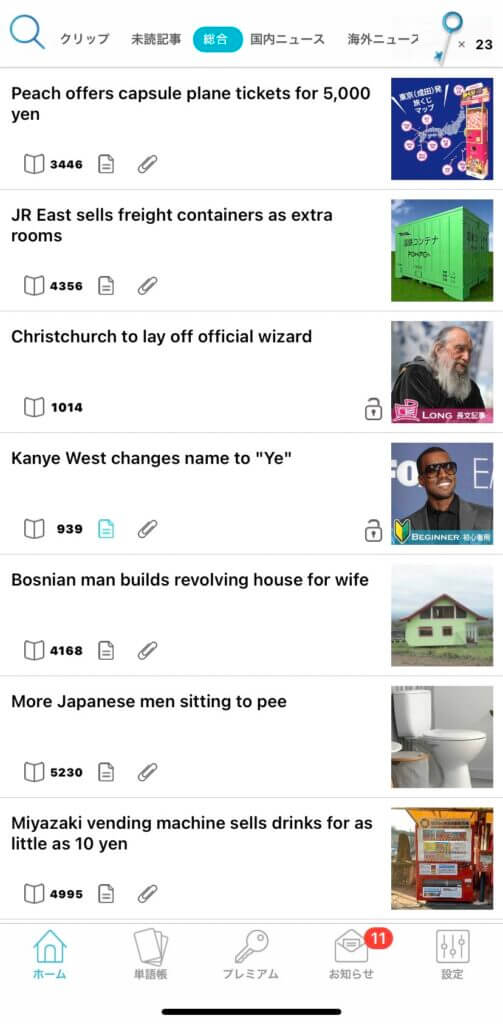
その横の項目をタップすると、国内のニュースや海外のニュースなど各条件で絞り込みを行うことができます。
クリップをつけておき、自分が勉強したい記事をすぐ確認することもできます。



ブックマークやお気に入り機能みたいなものだね。
ちなみにプレミアム会員の機能ですが、単語帳機能も一番下のホームの横に搭載されています。
ニュース記事のページ
実際に気になる記事をタップすると、そのコンテンツ画面に移動します。
これはボスニアの男性が回転する家を建てた話です。



家が回転するなんて想像がつかないよね
タイトルの下に英語で書かれたニュース記事が表示され、記事直下の指のマークをクリックすると日本語訳が表示されます。


単語・熟語
下にスクロールすると、記事の中で難しい単語や表現が書き出されており、分からない単語をその場で確認できます。
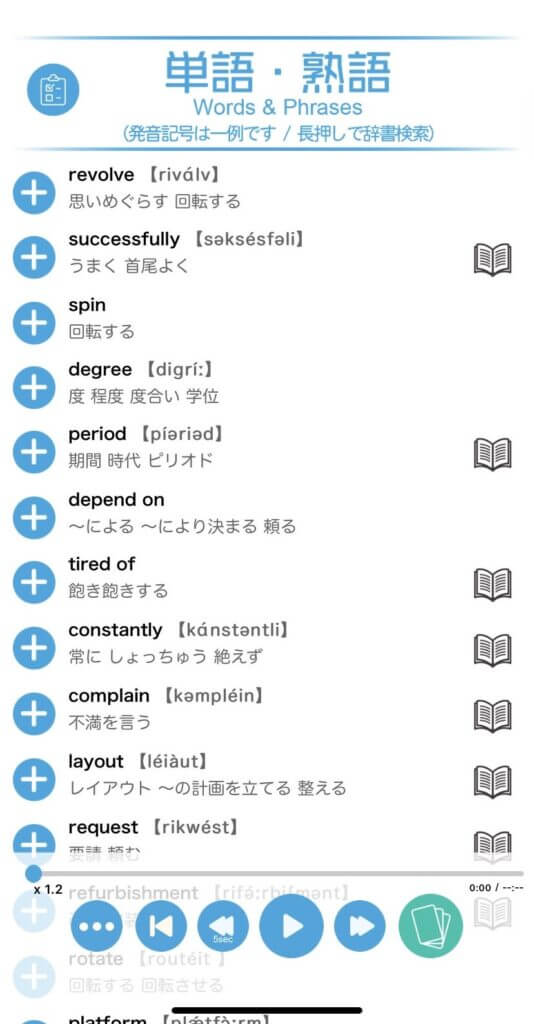
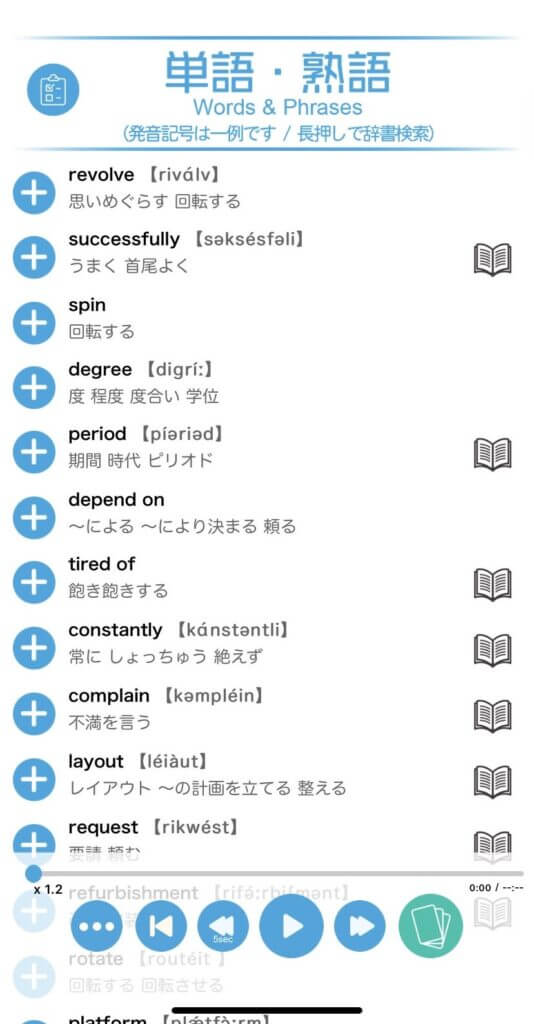
左の+ボタンで単語帳に登録でき、後から分からなかった単語は見直すことができます。
文章の中で分からなかった単語をいちいち自分で調べるのは面倒くさいと思う方にはおすすめです。
スタディポイント
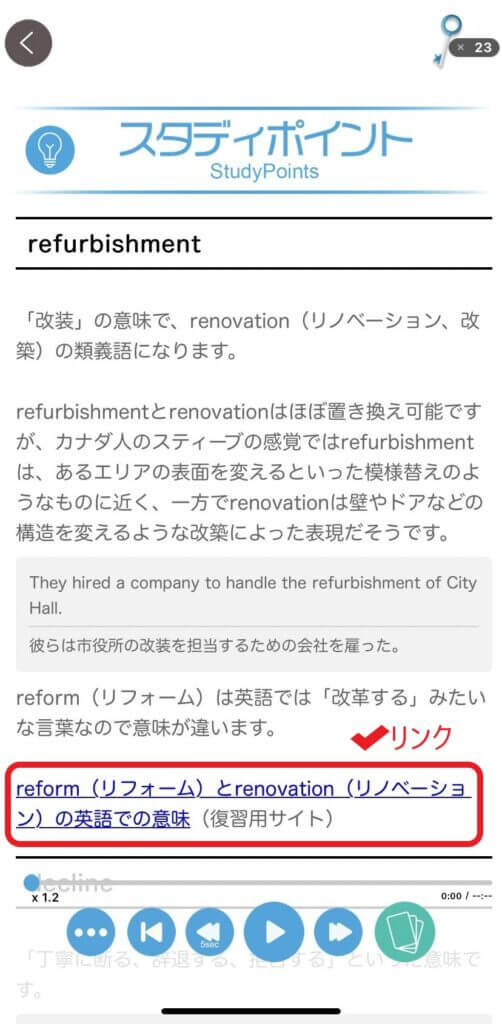
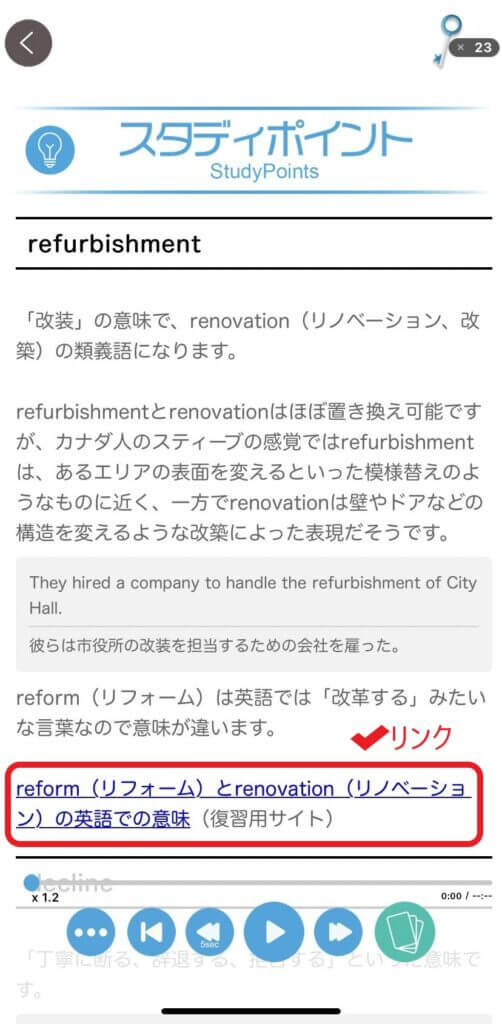
単語の次は、各記事の中でポイントとなる表現がスタディポイントとして掲載されています。
ここで紹介されている”refurbishment”のように、他にも多くの表現が解説付きで掲載されています。
一つの分からない単語に対して各類義語とのニュアンスの違いや同じように使える表現、言い回しまで勉強できることはこのアプリの強みの1つと言えるでしょう。



解説の下に青文字で張られているリンク先も見ていきます。
リンク先の表現の詳しい説明


リンクから飛んですぐの画面では、このページのタイトルと単語のイメージの写真が表示されています。
女性が建物をペンキで塗っていますが、reformやrenovationと言えば写真のようなイメージを持っている方は多いと思います。



もし単語を知らなくてもイメージでどんな意味かを予測できそうだね。
導入部分ではreformやrenovationなどの家を変化させるための表現のまとめが載っています。
reformやrenovationだけではなく、似た単語の比較までしてくれています。



気になる項目はどんどん見ていきましょう!
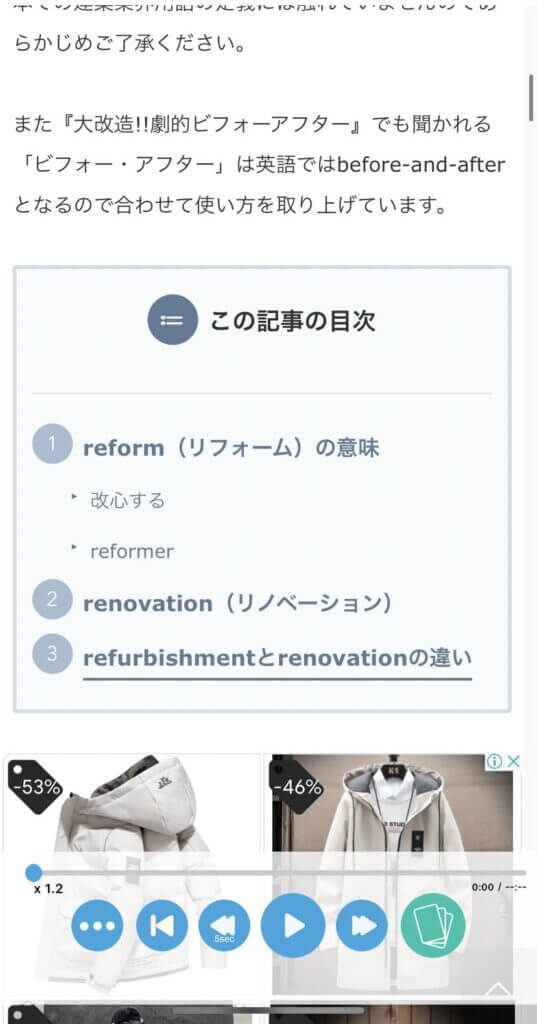
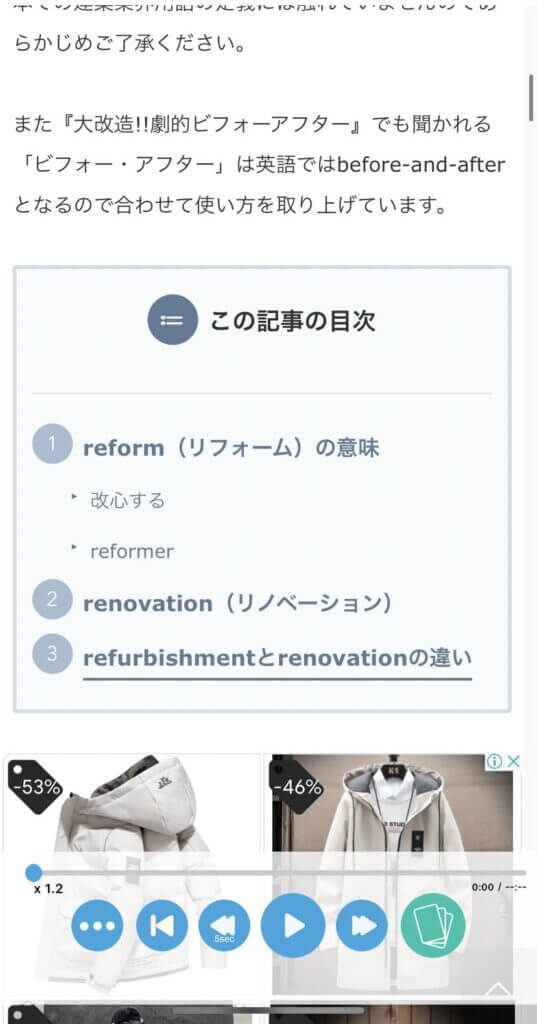
ここでは、reformの意味を見ていきます。
下の画像を見ると、各単語の解説や違いの詳しい説明がされていることが分かりますね。
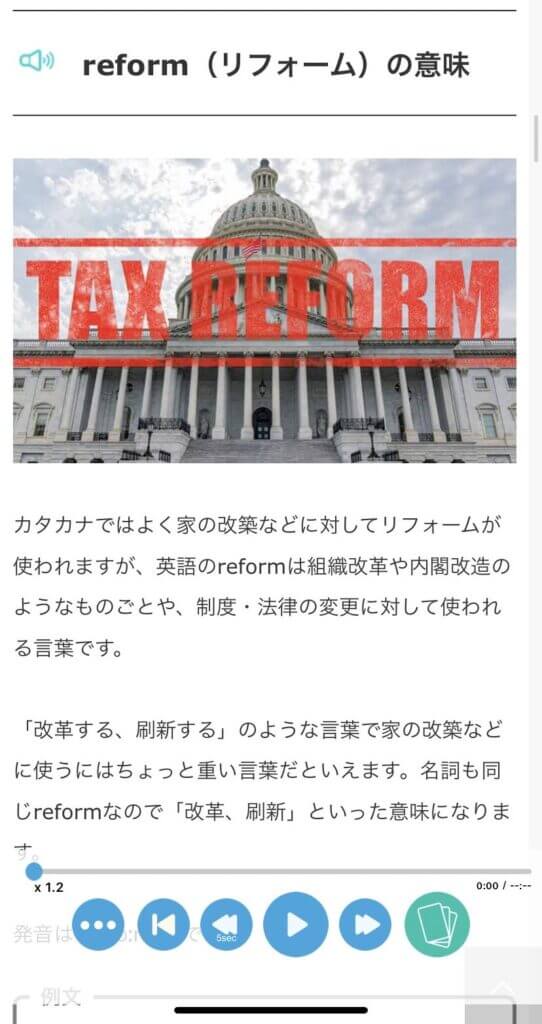
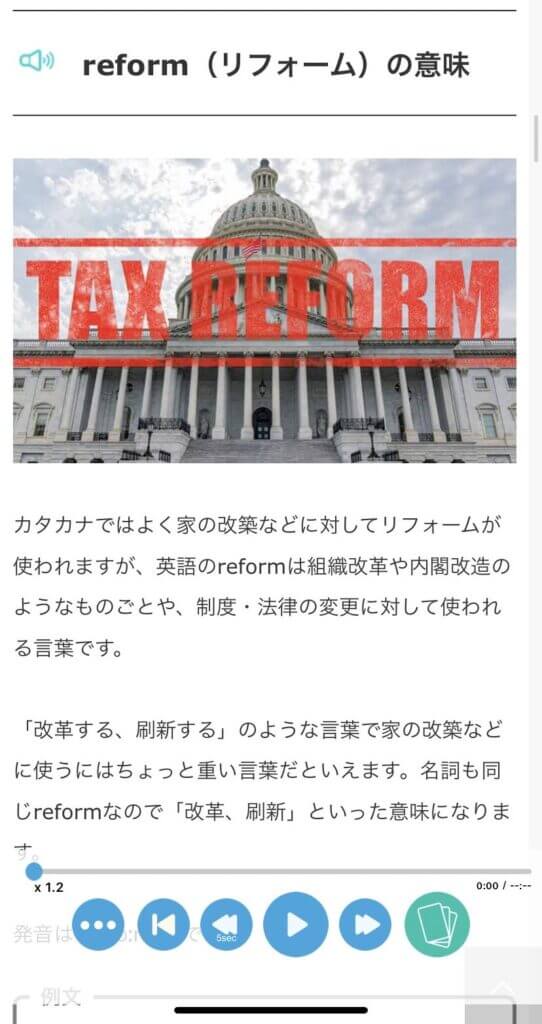
カタカナ英語と実際の単語の意味や細かいニュアンスの違いにも言及されており、どの場面で使われる表現なのかが分かりやすいです。
「ざっくり英語ニュース!StudyNow」を使った学習方法
それでは、StudyNowを使った学習方法を見ていきましょう。
大きな流れは下記の通りになります。
①お気に入りの記事を見つける
②記事の内容を理解する
③繰り返し音声を聞く
④英文を見ずにシャドーイング
⑤何も見ずに内容を理解できるか確認する
⑥分からなかった表現や知らない単語はメモを取る
お気に入りの記事を見つける
まずは、お気に入りの記事を見つけましょう。
複数のジャンルが用意されているため、自分が気になるジャンルから読んでみたい記事を見つけます。
もしも、英語記事のままだと内容が分からない場合は、アプリを開いて右下にある「設定」から、「ニュース見出し(Headline)」を「あ→A」に変更してみてください。
記事の内容を理解する
次に、記事の内容を理解します。



英語を英語で理解できるようになるためにも、できる限り日本語訳を見ないようにしましょう。
難しい場合は、日本語訳と英文を見比べながら、英文の構造と意味を正しく把握することが重要です。
分からない単語や詳細を知りたい単語は、「単語・熟語」欄の右側の本マーク、英文の日本語訳を見たい場合は、先ほど紹介した文章中の指マークをタップしましょう。
繰り返し音声を聞く
記事の内容を理解した後は、繰り返し音声を聞いて音を理解しましょう。
英文を聞き取れなかった部分は日本語訳や解説を見ながらもう一度内容を確認しましょう。
聞き取れるようになってきたら、音声を聴きつつ英文を見ながら復唱しましょう。
英文を見ずにシャドーイング
ある程度音声に慣れてきたら、英文を見ずにシャドーイングしてみましょう。
シャドーイングは聞こえた音声に対して、少しタイミングを遅らせつつ真似しながら発音する方法です。



聞こえてくる英語を影のように追いかけるイメージです。
できる限り、途中で音声を止めずに最初から最後まで一気に行いましょう。
何も見ずに内容を理解できるか確認する
ここまでできたら、音声を聞いて文章を見なくても意味を理解できるのかを確認しましょう。
分からなかった表現や知らない単語はメモを取る
時間があるときに自分が読んだ記事の分からない単語や、表現の解説で知らなかったことをノートに書きだしましょう。
作ったノートは少しずつ見直して表現を覚えることをおすすめします。



僕は寝る前に見返しています。
表現の意味や細かいニュアンスの違いまで理解できるので勉強になります。
「ざっくり英語ニュース!StudyNow」を使ってみた感想
StudyNowを使ってみた感想ですが、隙間時間を使った英語学習に最適です。
電車の待ち時間や移動時間に、アプリを開いて軽く英語のニュース記事を確認できますし、イヤホンがあればリスニングの練習もできます。
じっくり学習したいときは、英単語に加えて、スタディポイントの内容を確認することで英単語の類義語や、後ろに続く前置詞による意味の違いなどをセットで覚えられるので非常に便利です。
自然な英語表現を覚えたい方や、英語表現をセットで覚えて語彙力を増やしたい方におすすめなので、ぜひ使ってみてください。
アウトプットの難しさはあるので、無料の言語交換アプリ「ハロートーク」を活用し、実践で使うことで、より効率的に英語表現が定着します。



ハロートークは完全無料で使えるし、外国人とチャットや通話ができます。
まだ使ったことがない方はぜひ下記からダウンロードして使ってみてください!
注意点として、StudyNowはTOEICなどの資格試験に対応していないため、StudyNowを使用して資格試験対策を行うと遠回りになる可能性があります。
TOEIC学習を効率的に行いたい方は、TOEICに特化した日本人講師が教えてくれるオンライン英会話「桐原オンラインアカデミー」がおすすめです。
まとめ
StudyNowは世界中のニュース記事から勉強が可能なアプリであり、ネイティブの音声や、各表現や単語の細かいニュアンスの違いなど多くのコンテンツが盛り込まれています。
無料会員でも勉強できますが、有料会員にしか表示されない表現の解説があったり、記事によっては読むためにアイテム(魔法の鍵)が必要になったりします。
そのため、まずは無料会員で試してみて、もっと深いところまで勉強したいと思った方は有料会員になることをおすすめします。



魔法の鍵は無料でも配布されますよ。
初級者から上級者まで幅広く勉強に使えるのでこの機会に試してみてください!